MathType 如何编辑手写体
MathType在编辑公式不仅方便而且规范,并且能够根据自己的需要选择不同的字体进行使用,可以是正体也可以是斜体,可以是新罗马体,也可以是花体,这些用MathType都是可以的。还有一种手写体,我们在一些出版的刊物中也经常看到。对于手写体,MathType没有直接的字体相对应,但是对于一些常用的字母符号,比如l,却是有相应的符号模板的。下面就来看看MathType手写体l是怎么编辑的。
具体操作如下:
1.按照自己的使用习惯打开MathType,进入到编辑界面。你可以是从Word中打开,也可以是从桌面上的图标双击打开,甚至也可以从左下角的资源管理器中打开都可以。

打开软件进入到编辑界面
2.将鼠标移动到MathType工具栏中,点击"希腊符(小写)"——"l"这个模板就可以了,这时候编辑区域中就会有相应的符号出现了,这个符号就是平常我们手写体中的l。
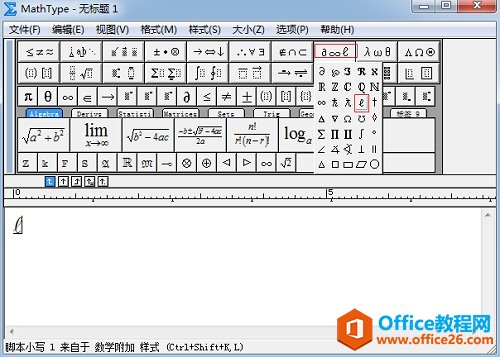
选择使用"希腊符(小写)"——"l"这个符号模板
以上内容向大家介绍了MathType手写体l的编辑方法,从上面的操作过程也可以看出来这个过程很简单,直接使用了MathType希腊字符的模板。由于MathType中没有相应的字体可以设置,并且这种手写体在公式中也只是个别符号,因此在MathType中找一些相应的符号模板编辑就可以了。
您可能感兴趣的文章
- 04-18如何解决word中文双引号变成英文引号
- 04-18Word2010技巧大全
- 04-18word怎么设置对齐字符网格
- 04-18如何在Word2010里插入水印?
- 04-18word 设置编号后如何让下面的字对齐
- 04-18word中的网格对齐是什么意思
- 04-18如何解决word2013停止工作
- 04-18word打印缺一部分表格文件怎么办
- 04-18WORD中怎样设置字体长宽
- 04-18Word2013怎样制作名片


阅读排行
推荐教程
- 11-22office怎么免费永久激活 office产品密钥永久激活码
- 11-30正版office2021永久激活密钥
- 11-25怎么激活office2019最新版?office 2019激活秘钥+激活工具推荐
- 11-25office2010 产品密钥 永久密钥最新分享
- 11-22Office2016激活密钥专业增强版(神Key)Office2016永久激活密钥[202
- 11-30全新 Office 2013 激活密钥 Office 2013 激活工具推荐
- 11-25正版 office 产品密钥 office 密钥 office2019 永久激活
- 11-22office2020破解版(附永久密钥) 免费完整版
- 11-302023 全新 office 2010 标准版/专业版密钥
- 11-22office2010激活密钥有哪些?office2010永久激活密钥分享







